目次
ケース内配線の長さが足りない・・・フロントパネルの各種ケーブルを延長して接続!

今回は、自作パソコンで起こり得る代表的なトラブル「フロンタパネルケーブル・コネクターの長さが足りない問題」と「フロントUSBの長さが足りない問題」を延長して解決しようと覆います。
今回使用する方法は、純正のケーブルを切断して延長加工するような難しいものではありませんし、PCケースメーカーの保証が切れるようなことは一切しませんのでご安心ください。
フロントパネル「電源ボタンなど→マザボへのコード」
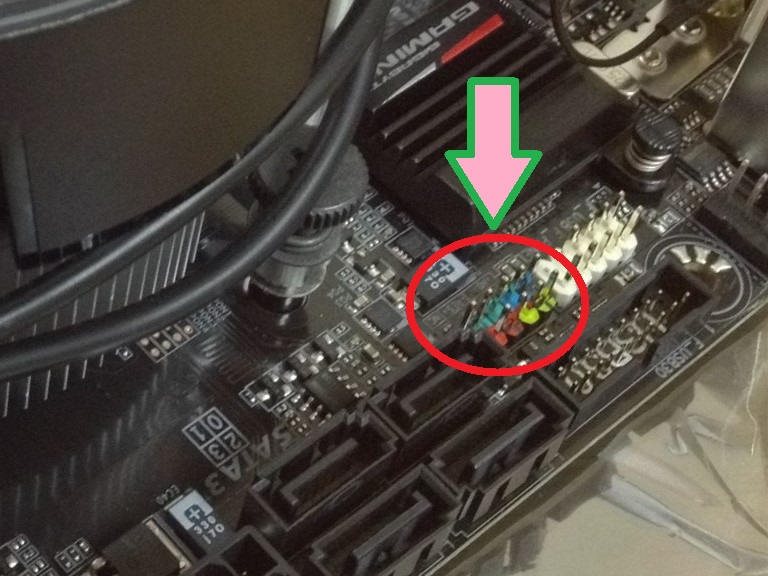
「細かくてめんどくさいなぁ、、、あれ、、、長さが足りない!!!(終了のお知らせ」
ケースから出ているコードで、電源ボタンや、電源ランプ、アクセスランプなど、ケース前面「フロントパネル」を使うために接続するケーブル・コネクターです。
2ピンずつに分かれていたりするケーブルです。「POWER SW」とか「POWER LED」とか書かれているコネクターのやつですね。自作PCの制作過程で「最も難しい。」などと言われている箇所ですね。難しいかは別として、細かい作業なので「面倒くさい」というのは間違いありませんよね。
フロントパネルケーブルを延長する。
フロントパネルケーブルを延長するのには、、、
- 「ジャンパー線(オス-メス)」または「専用品の延長ケーブル」
- 「熱収縮チューブ」または「ビニールテープ」
以上の2つが必要です。
「ジャンパー線」と「熱収縮チューブ」の組み合わせがおすすめです。
今回は「ジャンパー線」を使用しますが、専用品の延長ケーブルというのは例えば以下のようなものになります。
”LED延長”とありますが、電源スイッチにも使えます。
2ピンが2本入っているので、フロントパネルであれば「電源ボタン」と「電源LED」で使い切ってしまいます。「HDDアクセスランプ」や「リセットボタン」などまでカバーするとなると3セット程購入することになると思います。
なので今回はもう少し安価な「ジャンパー線」を使用します。

ジャンパー線はこんな感じの商品です。写真で言う上がメス、マザボ側で、下がオス、ケースから伸びるコード側に接続します。

ちなみに今回購入したジャンパー線の長さは約20センチです。コレは別に20センチだけ延長できるという意味ではありません。連結することで更に長く延長できます。
フロントパネル配線延長!作業編

まずは「裂いて」必要なジャンパー線を用意します。今回は「電源ボタン」「電源ランプ」「HDDのアクセスランプ」の3つなので、各種配線「プラス(+)とマイナス(ー)」の2本で1セットの3本が必要になります。

ジャンパー線の用意ができたら配線を接続していきます。「POWER SW(SW=スイッチ)」などスイッチには「+ー」の極性はありませんが、LEDなどには極性があります。
基本的にカラフルなコードを使用して、「プラス(+)にはマイナス(-)よりも明るい色、強い色にする。」というようにしてください。極性を間違えても壊れることはまず無いと思いますが、正しく接続できる様に守りましょう。
もう一度いいます「プラス(+)にはマイナス(-)よりも明るい色、強い色にする。」を徹底しましょう。
上の写真、真ん中の「POWER LED」を例に出すと、プラスには赤、マイナスにはオレンジを接続しています。「赤とオレンジ」どちらが強いいろでしょうか、、「赤」ですよね。なので赤をプラスに接続しているわけです。

そしたら次に、接続が外れないように対策を行います。今回は熱収縮チューブで覆うことで抜けにくくしようと思います。使用した熱収縮チューブは直径6mmです。ライターなどで熱を加えることで6mmから3mm程度まで細くなります。
また、この際、熱収縮チューブやビニールテープによって、「POWER SW」など、コネクターの印字が隠れてしまうことがあります。印字の半分くらいは見えるような状態で固定するのがベストです。すべて隠れて識別不能になりそうなときは、写真などを撮って、その上でメモなどを残しておくと後々わかりやすいでしょう。

熱収縮チューブで覆うとこの様になります(上)。
そしたら、延長して届くようになったフロントパネルケーブルをマザーボードのヘッダーに接続していきます。

フロントパネルケーブル・端子類の延長・接続作業完了です!!お疲れ様でした。
フロントUSB「ケースからマザーボードへ」
今回はフロントの青色端子「USB3.0」ですが、USB2.0でも同様です。
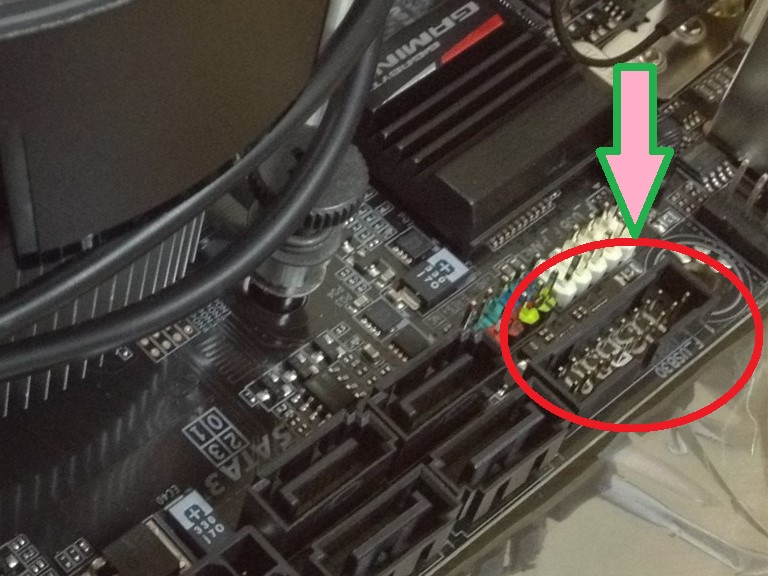
USBはケース裏、バックパネルにも用意されているので無いとダメな訳ではありませんよね。しかし、電源ボタンほどではないにしても、フロントUSBが使えないのは何かと不便に感じるでしょう。
なので、延長をして、シッカリ使えるように接続しましょう。
フロントUSB3.0の延長!作業編※USB2.0も同様です。
フロントUSBの延長には「延長ケーブル」を素直に使用します。2.0用と3.0用があります。内部のコネクターには互換性が無いのでそれぞれ専用のものが必要です。
↓「USB3.0の延長コード」
↓「USB2.0の延長コード」
今回はUSB3.0の延長を行います。作業自体はUSB2.0も同じで、もっと言えばフロントAudioなんかも同じ作業です。

USB3.0の内部配線はこの様に「ゴッツイケーブルにゴッツイコネクター」になっています。
コレをただ、つなぎ合わせて使用するだけです。

こんな感じに延長・接続できました。コードが太い分、曲げに対する反発が大きいので、インシュロック(結束バンド)などを使用して束ねて反発を相殺すると良いでしょう。
USBの内部配線の延長作業はこれでで完了です!!お疲れ様でした。
番外編:ファンコネクターを増やす!!

私が使用しているマザーボードは「Mini-ITX」という小さい規格のモノで、ケースファンの端子(ファンヘッダー)が1つしか無いのです。ケース自体はファンを2つ付けることができるので、分岐ケーブルを使用して、ファンを増設しました。
ハイエンドCPUクーラーなど、CPUクーラーにファンが2つ、つまり、CPUファンコネクターが2つ必要なときにも分岐に使用できます。
CPUファンでも回転制御に対応しているので普通に使用できます。

こんな感じで、マザーボードに分岐ケーブルを接続して、後はファンを接続していくだけです。作業お疲れ様でした。
最後に、、、

自作PCにおいて、悩まされることの多い「内部配線」ですが、バッチリ接続できたでしょうか?繋ぎたいのに繋げない、、、そんなの嫌ですよね。サクッと繋いで安楽なPCライフを送りましょう!!この記事が少しでもお役に立てたなら幸いです。
電源ボタンなどフロントパネル配線の延長に使用したモノ↓
フロントUSBの延長に使用したモノ↓
↓USB3.0
↓USB2.0
長い分には束ねればいいので問題は無いのに、短すぎると困ってしまう、、、最初から長めに作ってくれればよかったのに、、、、と思ってしまいますが、そう!これも1つの経験!経験には何にも代えがたい価値が有るのです!、、、
